Google Chrome下载安装包Windows系统安装包签名验证教程
时间:2025-06-12
来源:谷歌浏览器官网

1. 右键点击安装包:在Windows系统中,找到下载的Chrome安装包(通常是`ChromeSetup.exe`),右键点击该文件。
2. 选择属性:在弹出的菜单中,选择“属性”选项。
3. 进入数字签名选项卡:在属性窗口中,点击上方的“数字签名”选项卡。
4. 确认签名方和状态:查看签名列表,确保签名方为“Google LLC”或“Google Inc.”,并且状态显示为“已验证”。如果签名缺失或状态显示为“未验证”,则可能不是官方发布的安装包。
5. 查看证书详细信息:点击“查看证书”按钮,可以查看证书的详细信息,包括有效期等。确保证书在有效期内,以保证安装包的安全性。
通过以上步骤,您可以有效掌握Google Chrome下载安装包Windows系统安装包签名的验证方法。如果问题仍然存在,建议检查是否有其他软件或系统设置影响了浏览器的正常功能。
猜你喜欢
谷歌浏览器视频缓存清理与播放优化操作经验
 谷歌浏览器如何在电脑端解决网页重载问题
谷歌浏览器如何在电脑端解决网页重载问题
 如何在Google Chrome中减少网页浏览中的卡顿
如何在Google Chrome中减少网页浏览中的卡顿
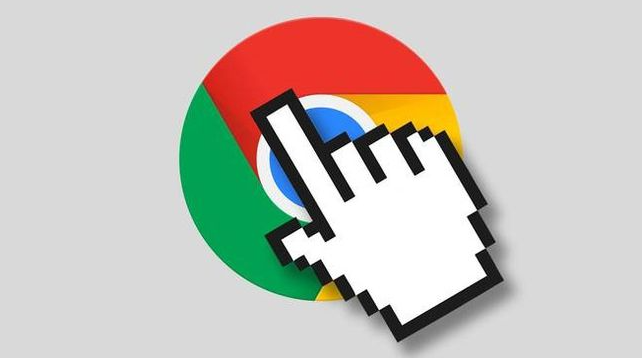 Chrome浏览器下载安装及浏览器多设备同步操作方法
Chrome浏览器下载安装及浏览器多设备同步操作方法


谷歌浏览器视频缓存清理可提升播放流畅度。本文分享操作经验,帮助用户优化缓存设置,减少播放卡顿,实现顺畅观看和浏览器性能优化。

解决谷歌浏览器电脑端网页频繁重载的问题,恢复网页稳定性,提升浏览器的加载和响应效率。
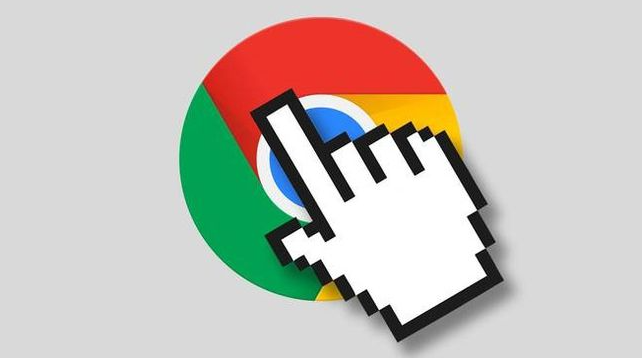
减少页面重排、优化脚本加载顺序、使用异步请求,减少网页加载时的卡顿,提供更流畅的浏览体验。

Chrome浏览器支持多设备同步功能,实现数据无缝共享。文章详细介绍同步设置和操作技巧,帮助用户在不同设备间高效管理书签、密码和浏览记录。

